大容量ファイル転送~ユーザー管理機能(有償版のみ)
1. 概要
メールサーバー管理者でログインする事により、有償版を利用できるメールユーザーの確認および登録・削除ができます。ユーザー一覧では有償版ユーザーの以下の項目の確認および削除が行えます。
※
本機能で無償版ユーザーは表示されません。
更新日時:
登録更新日時
ユーザー:
有償版を利用できるメールユーザーのメールアドレス
コメント:
ユーザー追加時に記載したコメント
ユーザー削除:
ユーザー削除ボタン
アップロード一覧:
アップロード一覧機能へのリンクボタン
※
本機能で登録するユーザー名はメールサーバーに登録されているユーザー名と一致している必要があります。登録時は[@メインドメイン名]を除いた形で登録してください。
※
ユーザー名は最大32文字まで入力できます。半角英数字、「 - 」、「 _ 」、「 . 」のみ使用できます。
※
コメントは最大30文字まで入力できます。\"/:*<>|?などの特殊文字を使うことはできません。
※
登録済みのユーザーと同じユーザー名前の登録をしようとした場合、ユーザーは上書きされます。
コメントを変更したい場合、変更したいユーザーを入力し、新しいコメントを登録することにより変更できます。
※
本機能で削除を実施してもメールプレミアムサービスに登録されているメールユーザーは削除されません。
2. ログイン方法
下記の認証情報を用いてログインします。-
ログインURLにアクセスすると、以下の画面が表示されます。
メールアドレスとパスワードをそれぞれ入力します。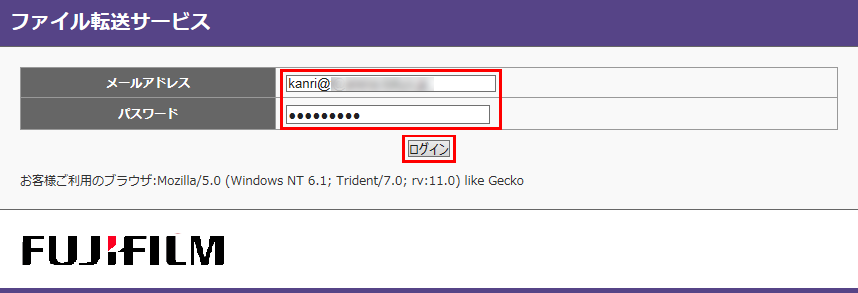
入力が終わりましたら、 [ログイン] をクリックします。
※1 メールアドレスは[@メインドメイン名]まで含めた形で記入してください。
※2 パスワードはメールプレミアムサービスに設定されたパスワードでログインができます。
| ログインURL | https://deliver.idchosting.jp/ |
|---|---|
| メールアドレス | kanri@[メインドメイン名] |
| パスワード | メールサーバー管理者のパスワード |
3. ユーザー登録
-
登録するメールユーザーを入力し、 [ユーザー登録] をクリックします。
※ コメントを入力しないとユーザーの登録をすることができません。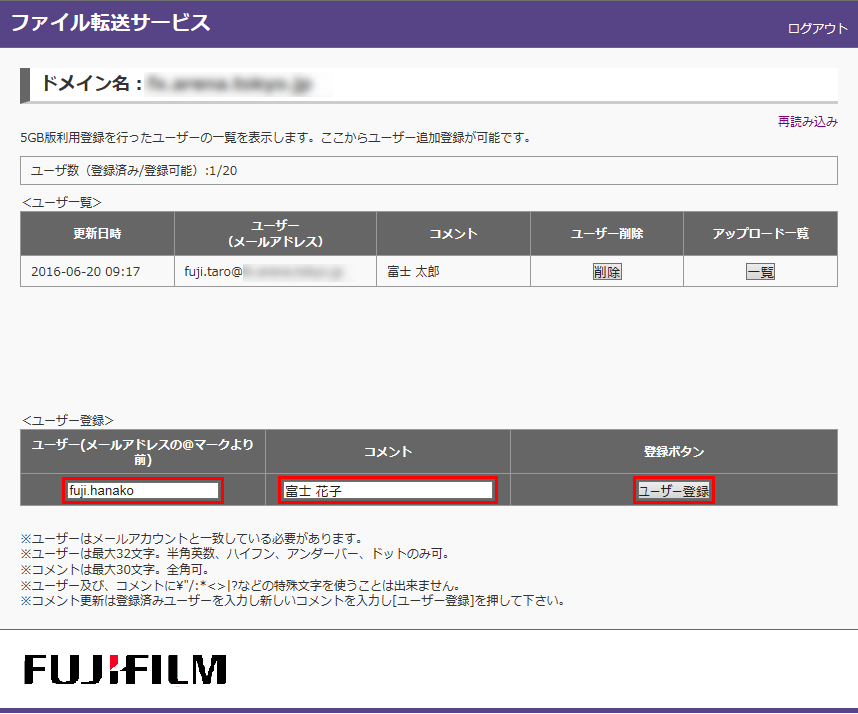
-
ユーザーの登録が正常に行われた場合は、画面に登録したユーザーが表示されます。
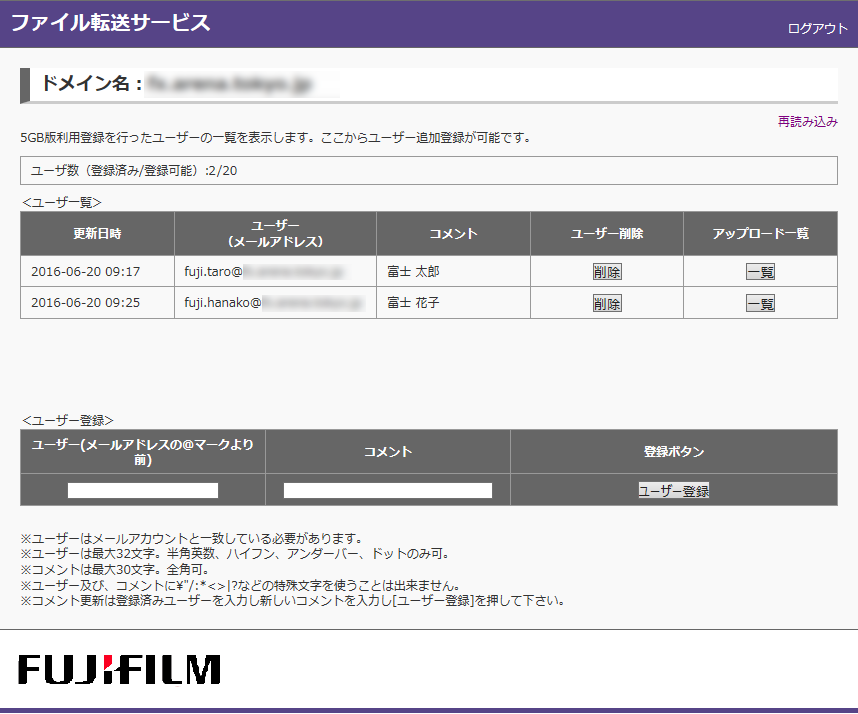
以上で、ファイル転送サービスの有償版を利用できるユーザーの登録は完了です。
ファイル転送サービスの有償版(5GB)を利用するメールユーザーを登録します。
4. ユーザー削除
-
削除するユーザーの「ユーザー削除」の欄から[削除] をクリックします。
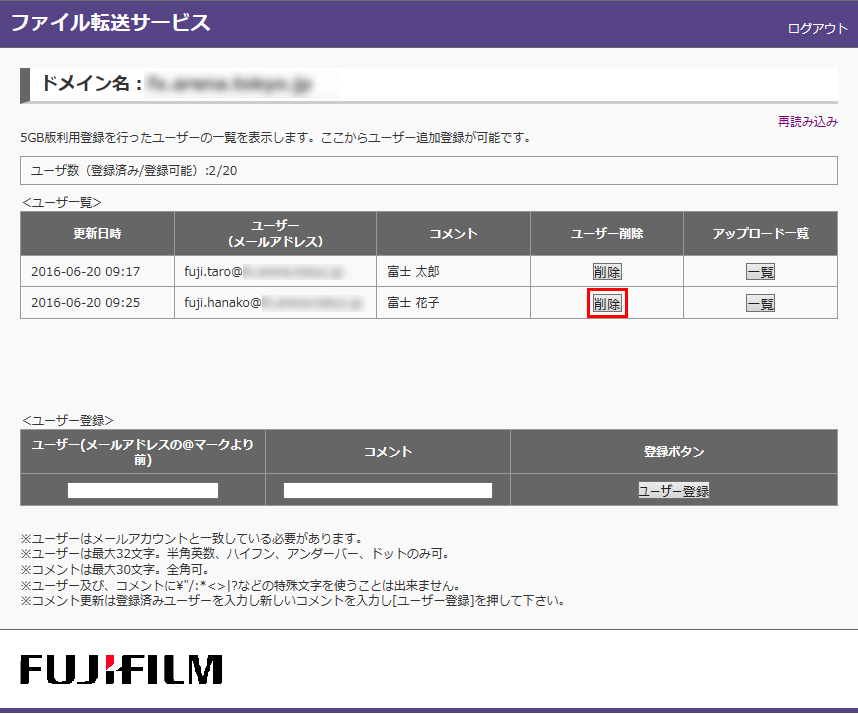
-
ユーザーの削除が正常に行われた場合は、画面からユーザーが削除されます。
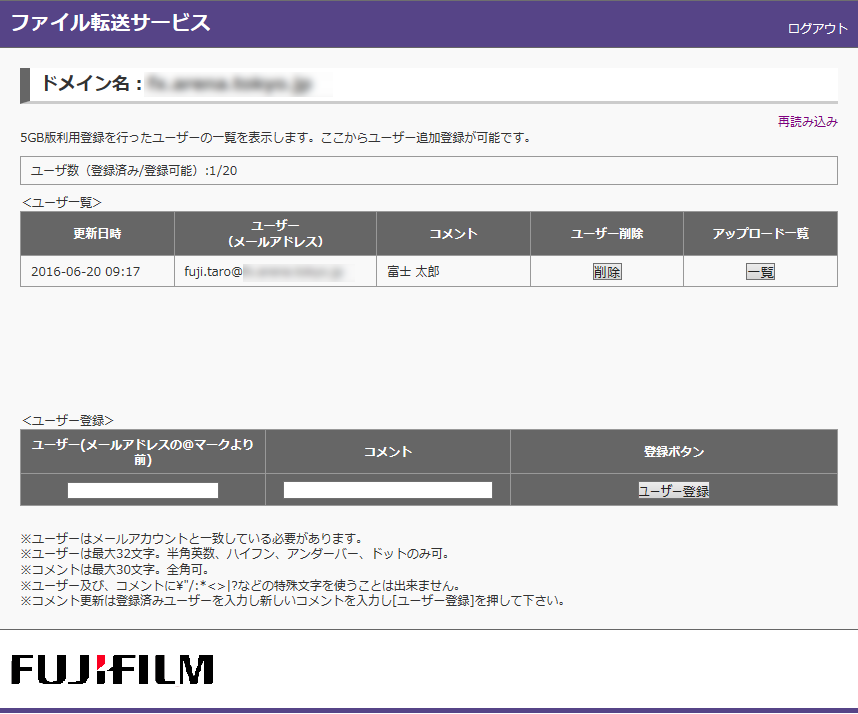
以上で、ファイル転送サービスの有償版を利用できるユーザーの削除は完了です。
ファイル転送サービスの有償版(5GB)を利用できるメールユーザーとして、登録済みのユーザーを削除します。

